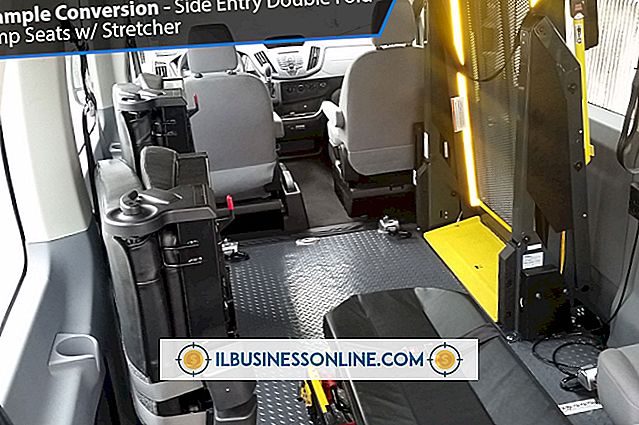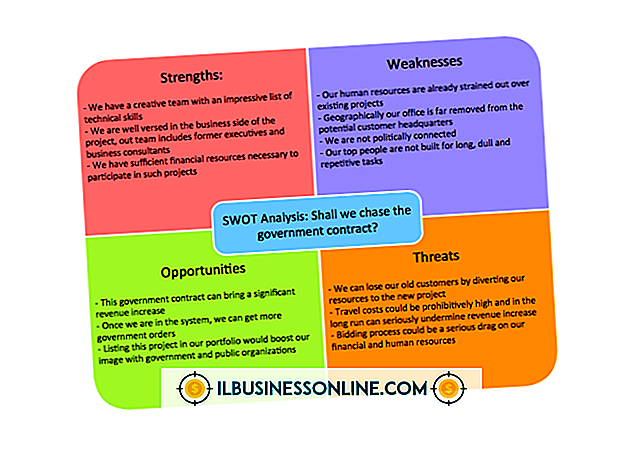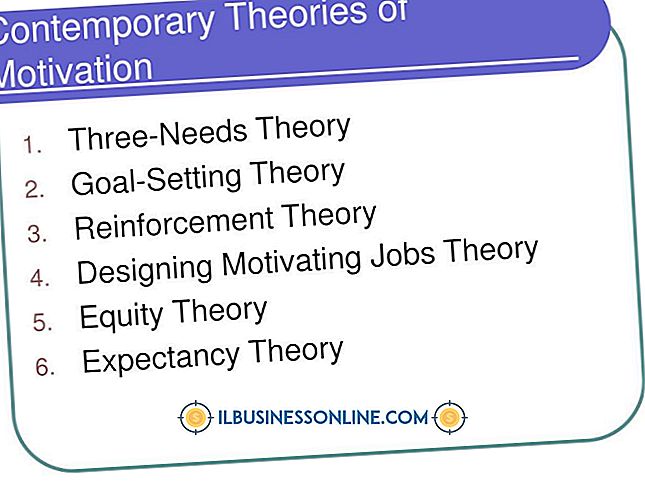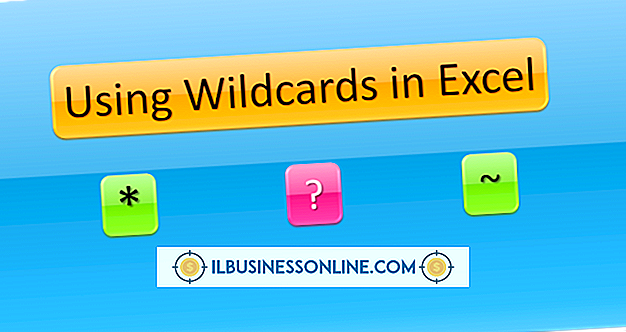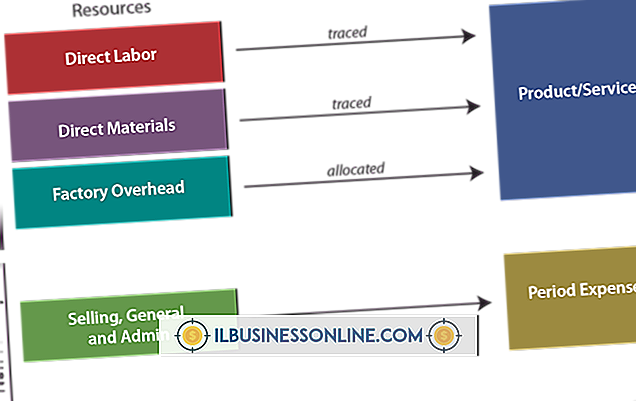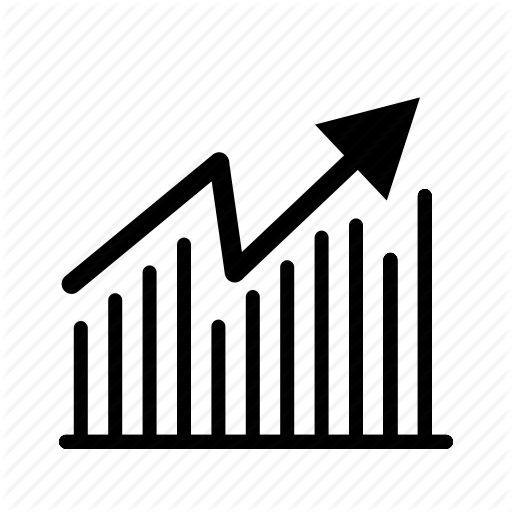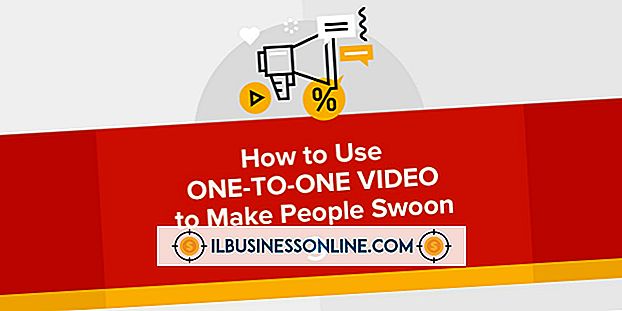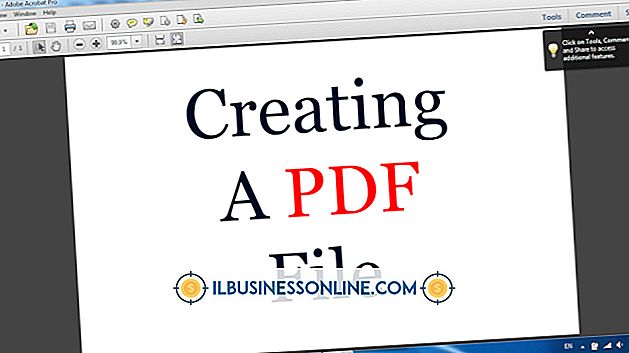विंडोज सीडी के बिना कंप्यूटर को फॉर्मेट कैसे करें

चाहे आप Windows को फिर से स्थापित करना चाहते हैं, अपनी कंपनी के किसी एक कंप्यूटर को रिटायर करना चाहते हैं, या बस पुन: उपयोग के लिए एक दूसरा हार्ड ड्राइव तैयार करना चाहते हैं, पहले ड्राइव को फॉर्मेट करके पोंछना एक अच्छा विचार है। आप सिस्टम ड्राइव को छोड़कर विंडोज इंटरफेस के भीतर से कंप्यूटर की ड्राइव को फॉर्मेट कर सकते हैं। यदि आप हार्ड ड्राइव, या C: ड्राइव को पुन: स्वरूपित करना चाहते हैं, तो आप ऐसा नहीं कर सकते, जबकि विंडोज चल रहा है। पीसी फॉर्मेट ऑपरेशन करने के लिए आपको पहले बूट डिस्क से सिस्टम को बूट करना होगा। यदि आपके पास अपना विंडोज इंस्टॉलेशन मीडिया नहीं है, तो आप विंडोज 7 के भीतर से सिस्टम रिपेयर डिस्क बना सकते हैं।
गैर-सिस्टम ड्राइव को स्वरूपित करना
व्यवस्थापक खाते के साथ प्रश्न में कंप्यूटर में लॉग इन करें।
स्टार्ट पर क्लिक करें, सर्च बॉक्स में "diskmgmt.msc" (बिना उद्धरण चिह्नों के) टाइप करें और "एंटर" दबाएँ।
उस ड्राइव पर राइट-क्लिक करें जिसे आप प्रारूपित करना चाहते हैं, और "प्रारूप" पर क्लिक करें।
संकेत दिए जाने पर "हां" बटन पर क्लिक करें।
वॉल्यूम लेबल टाइप करें। यह केवल एक प्रदर्शन नाम है, इसलिए आपके लिए जो भी वर्णनात्मक नाम काम करता है, उसका चयन करने के लिए स्वतंत्र महसूस करें।
"त्वरित प्रारूप निष्पादित करें" बॉक्स को अनचेक करें। एक "त्वरित प्रारूप" वास्तव में किसी भी डेटा को नहीं मिटाता है; यह केवल "मुक्त" के रूप में वॉल्यूम को फ़्लैग करता है ताकि इसे ओवरराइट किया जा सके।
दो बार "ओके" पर क्लिक करें। स्वरूपण प्रक्रिया ड्राइव आकार के आधार पर कुछ मिनटों और कुछ घंटों के बीच कहीं भी ले जा सकती है।
सिस्टम ड्राइव को स्वरूपित करना
प्रारंभ पर क्लिक करें, "नियंत्रण कक्ष" और फिर "सिस्टम और रखरखाव।"
"बैकअप और पुनर्स्थापना" पर क्लिक करें।
बाईं ओर "एक सिस्टम मरम्मत डिस्क बनाएं" पर क्लिक करें।
अपनी सीडी / डीवीडी ड्राइव में एक लिखने योग्य सीडी डालें और "डिस्क बनाएं" पर क्लिक करें।
"क्लोज़" और "ओके" पर क्लिक करें।
अपने कंप्यूटर को रिबूट करें, और अपने बूट मेनू को लाने के लिए उपयुक्त कुंजी पर टैप करें। F10 और F12 आम हैं। यदि आप अनिश्चित हैं कि किस कुंजी का उपयोग किया जाना चाहिए, तो अपने कंप्यूटर के उपयोगकर्ता पुस्तिका का संदर्भ लें।
अपने बूट डिवाइस के रूप में अपनी सीडी / डीवीडी ड्राइव का चयन करें, और "एंटर" दबाएं।
संकेत करने पर डिस्क पर बूट करने के लिए कोई भी कुंजी दबाएँ।
"अगला" बटन पर क्लिक करें। कुछ मिनटों के बाद, सिस्टम पुनर्प्राप्ति विकल्प संवाद बॉक्स दिखाई देगा।
"पुनर्प्राप्ति टूल का उपयोग करें" के बगल में स्थित रेडियो बटन पर क्लिक करें जो विंडोज को शुरू करने में आने वाली समस्याओं को ठीक करने में मदद कर सकता है। मरम्मत के लिए एक ऑपरेटिंग सिस्टम का चयन करें। ”
अपना विंडोज इंस्टॉलेशन चुनें। ज्यादातर मामलों में, केवल एक ऑपरेटिंग सिस्टम सूचीबद्ध होगा। रिपोर्ट किए गए ड्राइव अक्षर की उपेक्षा करें, क्योंकि यह अक्सर गलत होता है। इसके बजाय अपने संदर्भ के रूप में विभाजन आकार का उपयोग करें (ज्यादातर मामलों में, आपका विंडोज विभाजन लगभग आपकी पूरी डिस्क को शामिल करता है)।
अगला पर क्लिक करें।"
"कमांड प्रॉम्प्ट" पर क्लिक करें।
निम्नलिखित कमांड टाइप करें (उद्धरण चिह्नों के बिना यहाँ और पूरे):
"वॉल्यूम सी:"
"दर्ज करें" दबाएं, वॉल्यूम लेबल पर ध्यान दें, जो "ड्राइव K में वॉल्यूम" के बाद दिखाई देता है।
निम्न कमांड टाइप करें:
"प्रारूप c: / fs: NTFS"
एंटर दबाए।"
चरण 15 में प्राप्त वॉल्यूम लेबल को टाइप करें और "एंटर" दबाएं।
“Y” टाइप करें और फिर संकेत मिलने पर “एंटर” दबाएँ। डिस्क आकार के आधार पर प्रक्रिया को पूरा होने में एक घंटे या उससे अधिक समय लगना चाहिए।
ड्राइव के लिए एक नया वॉल्यूम लेबल टाइप करें, और "एंटर" दबाएं।
सिस्टम रिपेयर डिस्क को हटा दें, और अपने कंप्यूटर को बंद कर दें।
चेतावनी
यदि आप अपने विंडोज इंस्टॉलेशन का उपयोग नहीं कर सकते हैं, या आपकी बूट सीडी बनाते समय विंडोज आपके इंस्टॉलेशन मीडिया को डालने का संकेत नहीं देता है, तो आप सिस्टम रिपेयर डिस्क नहीं बना पाएंगे। इस स्थिति में, आप एक तृतीय-पक्ष बूट डिस्क डाउनलोड कर सकते हैं, जैसे कि विंडोज या बार्ट पीई (संसाधन में लिंक) के लिए अंतिम बूट सीडी। वैकल्पिक रूप से, कंप्यूटर से हार्ड ड्राइव को हटा दें और इसे किसी अन्य कार्यशील कंप्यूटर में द्वितीयक ड्राइव के रूप में स्थापित करें। इसके बाद, सिस्टम को विंडोज में बूट करें और "गैर-सिस्टम ड्राइव को स्वरूपित" अनुभाग में दिए गए निर्देशों का उपयोग करके ड्राइव को प्रारूपित करें।
हार्ड ड्राइव को फॉर्मेट करने से डेटा स्थायी रूप से मिट जाता है। इसलिए, सुनिश्चित करें कि आप प्रारूप कमांड आरंभ करने से पहले सही ड्राइव का चयन करें।